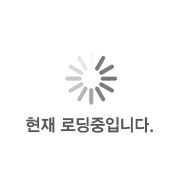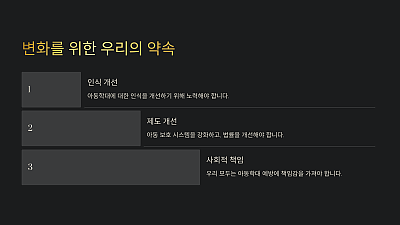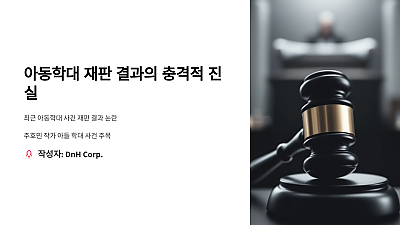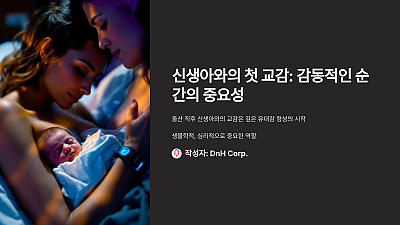아이폰 usb 드라이버 설치방법 및 참고사항
아이폰 USB 드라이버 설치는 아이폰을 컴퓨터와 연결하여 파일 전송, 백업, 업데이트 등을 진행하기 위해 필수적인 과정입니다. 이 과정은 Windows PC와 Mac 모두에서 다르게 진행되며, 각 운영 체제에 맞는 설치 방법을 알아보겠습니다.
아이폰 USB 드라이버 설치를 위한 요약은 다음과 같습니다.
- USB 드라이버의 필요성: 아이폰과 컴퓨터 간의 데이터 전송 및 관리에 필요.
- Windows PC에서의 설치 방법: iTunes 설치를 통해 자동으로 드라이버를 설치.
- Mac에서의 설치 방법: macOS에 기본적으로 포함되어 있음.
- 드라이버 문제 해결: 드라이버 인식 문제 시 해결 방법 안내.
이제 본문에서 각 내용을 자세히 설명하겠습니다.
아이폰 USB 드라이버는 아이폰을 Windows PC 또는 Mac에 연결할 때 필요한 소프트웨어입니다. 이 드라이버가 설치되어 있어야 아이폰의 콘텐츠에 접근하거나, 아이튠즈와 같은 프로그램을 통해 파일을 전송할 수 있습니다. 드라이버가 없거나 문제가 발생하면 아이폰이 컴퓨터에 인식되지 않을 수 있습니다.
Windows PC에서 아이폰 USB 드라이버를 설치하는 방법은 다음과 같습니다. 먼저, Apple의 공식 소프트웨어인 iTunes를 설치해야 합니다. iTunes는 아이폰과 PC 간의 데이터 전송을 지원하며, USB 드라이버도 함께 설치됩니다.
- Apple의 공식 웹사이트를 방문하여 iTunes를 다운로드합니다.
- 다운로드한 설치 파일을 실행하여 iTunes를 설치합니다.
- 설치가 완료되면, 아이폰을 USB 케이블로 PC에 연결합니다.
- 연결 후, iTunes가 자동으로 실행되며 아이폰을 인식합니다. 이때 USB 드라이버가 자동으로 설치됩니다.
만약 iTunes가 설치되어 있음에도 불구하고 아이폰이 인식되지 않는다면, 다음과 같은 방법으로 문제를 해결할 수 있습니다.
- USB 포트를 변경해 보세요. 때때로 특정 포트가 문제를 일으킬 수 있습니다.
- USB 케이블이 손상되었는지 확인하고, 다른 케이블을 사용해 보세요.
- 드라이버를 수동으로 업데이트할 수 있습니다. 장치 관리자를 열고, '포터블 장치' 아래에서 아이폰을 찾아 마우스 오른쪽 버튼을 클릭한 후 '드라이버 업데이트'를 선택합니다.
- iTunes를 최신 버전으로 업데이트해 보세요.
Mac 사용자라면, 아이폰 USB 드라이버 설치 과정이 훨씬 간단합니다. macOS에는 기본적으로 아이폰 드라이버가 포함되어 있기 때문에, 별도로 설치할 필요가 없습니다. 아이폰을 USB 케이블로 Mac에 연결하면 자동으로 인식되고, Finder나 iTunes를 통해 파일에 접근할 수 있습니다.
하지만, 만약 아이폰이 Mac에서 인식되지 않는 경우 다음과 같은 방법으로 문제를 해결할 수 있습니다.
- USB 포트를 변경해 보세요.
- USB 케이블을 점검하고, 다른 케이블을 사용해 보세요.
- Mac을 재부팅해 보세요.
- macOS를 최신 버전으로 업데이트해 보세요.
아이폰 USB 드라이버 설치는 아이폰을 컴퓨터와 연결하는 데 필수적인 과정입니다. Windows PC와 Mac에서의 설치 방법을 이해하고, 드라이버 인식 문제를 해결하는 방법을 알고 있다면, 보다 원활하게 아이폰의 데이터를 관리할 수 있습니다. 데이터 전송, 백업 및 업데이트를 위해 아이폰 USB 드라이버 설치는 필수적이며, 이를 통해 아이폰 사용 경험을 향상시킬 수 있습니다.
마지막으로, 아이폰 USB 드라이버 설치와 관련하여 문제가 발생할 경우, Apple 지원 페이지를 방문하거나 고객 서비스에 문의하여 추가적인 도움을 받을 수 있습니다. 이를 통해 아이폰과 컴퓨터 간의 연결 문제를 해결하고, 원활한 데이터 관리를 할 수 있습니다.





 고양시
고양시